Wallboard para Amazon FireTV #
O Wallboard para Amazon FireTV é um aplicativo projetado para exibir quadros de parede em uma TV de tela grande. O aplicativo é projetado para ser fácil de configurar e manter.
Para funcionar, o aplicativo precisa estar vinculado a uma conta de usuário. Uma vez vinculado, o aplicativo pode renderizar qualquer mural de qualquer espaço de trabalho ao qual o usuário vinculado tenha acesso.
FireTV Configuração de Wallboard #
A seção a seguir descreve como configurar o aplicativo Wallboard para Amazon Fogo TV. Para concluir estas etapas, certifique-se de ter o seguinte:
- Um Amazon FireTV e TV reunião o Requisitos
- Uma vista de Wallboard pré-configurada
- Uma conta de utilizador com permissão para aceder à Área de Trabalho que contém a Vista Wallboard
Configurando o aplicativo #
O aplicativo Wallboard está disponível para download gratuito no Amazon Loja1. O aplicativo pode ser localizado no Amazon Armazene pesquisando por 'Dimensions Wallboard'.
Uma vez instalado e iniciado, o aplicativo deve ser conectado ao portal do usuário e vinculado a uma conta de usuário.
Quando o aplicativo é carregado pela primeira vez2, a seguinte página será carregada exibindo um código de solicitação de link:
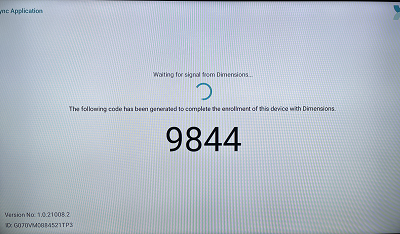
Usando um navegador de PC, faça login no portal do usuário usando a conta de usuário à qual o aplicativo Wallboard deve ser vinculado. No menu do usuário no canto superior esquerdo do portal, selecione 'Link Client'
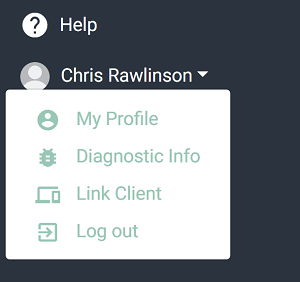
A captura de tela a seguir aparece solicitando que o código do link seja inserido:
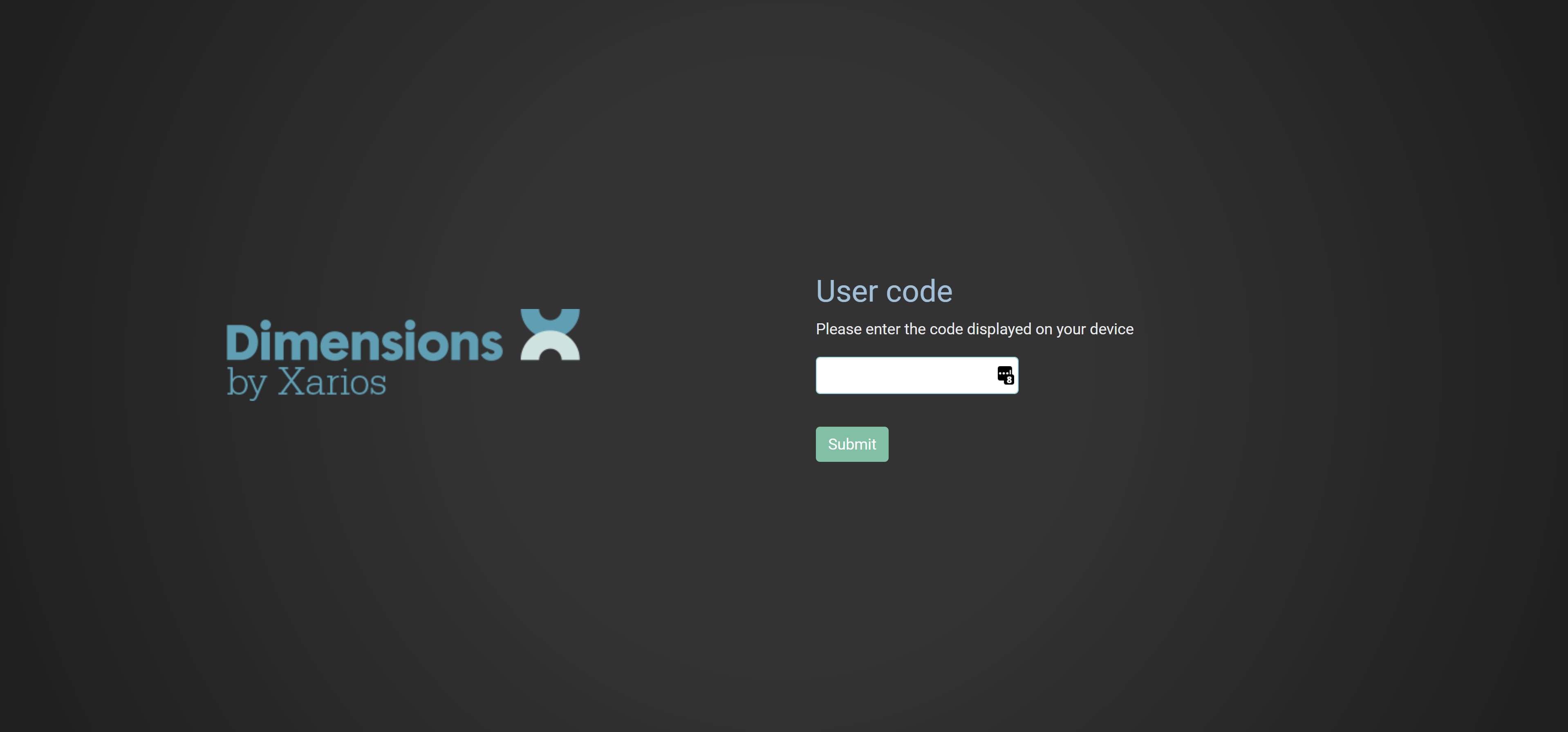
O aplicativo Wallboard agora está registrado com sucesso, dentro de alguns segundos a tela de código no aplicativo Wallboard deve ser substituída por uma tela de carregamento.
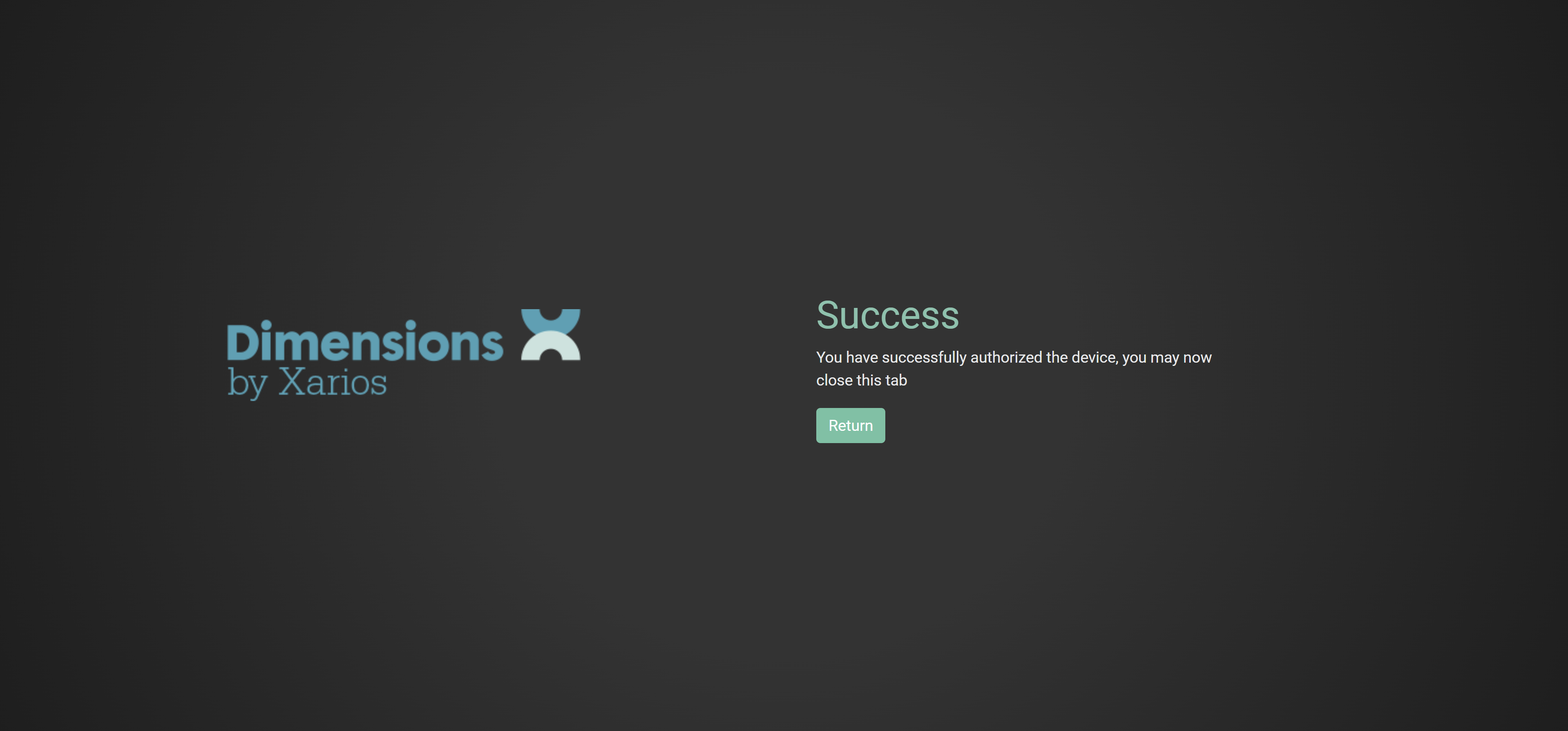
Espaço de trabalho & Ver Seleção #
Um aplicativo Wallboard vinculado tem acesso a todos os Wallboards em todos os espaços de trabalho aos quais o usuário vinculado tem acesso.
**_ Seleção do espaço de trabalho_** Se houver um usuário acesso a mais de um espaço de trabalho, o espaço de trabalho necessário deverá ser selecionado usando o FireTV remoto.
Uma lista dos espaços de trabalho disponíveis será mostrada na tela. Usando o cursor do controle remoto, realce um espaço de trabalho e selecione-o.
info
Se o usuário tiver acesso apenas a um único espaço de trabalho, a tela de seleção do espaço de trabalho não será exibida.
**_ Seleção de vista de parede_** Se houver mais de um modo de exibição Wallboard configurado no espaço de trabalho selecionado no momento, um modo de exibição específico deverá ser selecionado para ser exibido na tela.
info
Se o espaço de trabalho selecionado tiver apenas uma única visualização de mural, a tela de seleção de exibição não será exibida.
Para alterar o modo de exibição ou espaço de trabalho enquanto o aplicativo está em execução, pressione o botão Voltar no botão FireTV remoto. Pressionar o botão uma vez retornará à tela de seleção de visualização. Pressionar novamente retornará à tela de seleção do espaço de trabalho.
Alinhamento de tela #
Se o Wallboard parecer sobrepor-se aos lados da tela, pode ser necessário realizar uma calibração de tela no FireTV' s configurações:
Usando o FireTV remoto, navegue até a 'Tela inicial' e acesse a seguinte área de configuração:
'Configurações \ Display & Som \ Display \ Calibrar Display'
Use o cursor para alinhar a tela com as bordas da televisão.